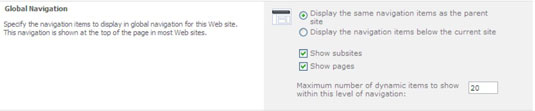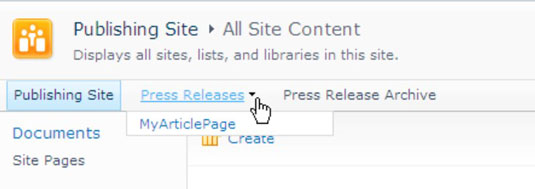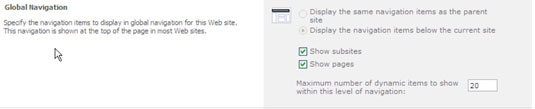Na většině webů pro publikování chcete, aby všechny stránky a weby zobrazovaly stejná nastavení navigace. SharePoint 2010 dokáže dynamicky zobrazit všechny podřízené weby a stránky v rámci podřízeného webu ve vaší globální navigaci. Stránky se zobrazí v rozevíracím seznamu.
Každý web na vašem webu pro publikování může mít vlastní nastavení globální konfigurace. Pro každý web tedy musíte provést následující kroky. Nastavení, která provedete na podřízeném webu, například zda se mají zobrazovat stránky, ovlivní navigaci celého webu, nejen to, co návštěvník vidí, když je na daném webu. Následuj tyto kroky:
Přejděte na web publikování nebo podřízený web, pro který chcete nakonfigurovat globální navigaci, a poté vyberte Akce webu → Upravit navigaci.
Zobrazí se stránka Nastavení navigace na webu.
Na nadřazeném webu, jako je web nejvyšší úrovně, použijte sekci Globální nastavení k určení, zda chcete zobrazit položky navigace, které jsou pod nadřazeným webem.
Vyberte možnosti Zobrazit podřízené weby, chcete-li zobrazit každý podřízený web v globální navigaci. Chcete-li zobrazit stránky, které byly vytvořeny na nadřazeném webu, vyberte Zobrazit stránky.
Přejděte dolů do části Úpravy a řazení navigace na stránce, abyste mohli nahlédnout do své globální hierarchie navigace.
V podřízeném webu použijte sekci Globální nastavení k určení, zda podřízený web bude zobrazovat stejné položky globální navigace jako jeho nadřazený web.
Vyberte možnosti Zobrazit podřízené weby a Zobrazit stránky, chcete-li zobrazit podřízené weby a stránky na aktuálním webu a na jakémkoli jiném webu (nadřazeném nebo podřízeném), který se rozhodl zobrazovat navigaci pro web, který konfigurujete.
Podřízený web může být nadřazeným webem jiného webu.
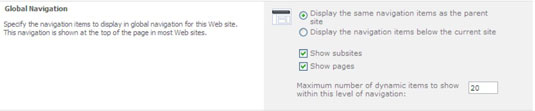
Například všechny publikační weby obsahují podstránku Tiskové zprávy. Pokud povolíte Zobrazit podřízené weby a Zobrazit stránky, domovský web nejvyšší úrovně zobrazí také všechny stránky a podřízené weby z možnosti navigace Tiskové zprávy. Zde je navigační nabídka Tiskové zprávy z nadřazeného webu, když je vybrána možnost Zobrazit stránky.
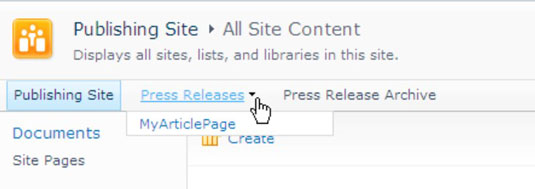
Klepnutím na tlačítko OK uložíte globální nastavení navigace.
Zde je globální navigační nabídka pro typický web pro publikování. Nadřazený web tohoto webu je nakonfigurován tak, aby zobrazoval podřízené weby a stránky. Podstránka, Tiskové zprávy, je nakonfigurována tak, aby zobrazovala stránky.
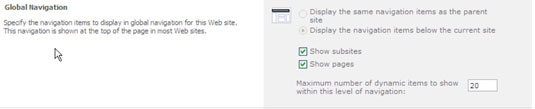
Typická globální nastavení navigace
| Zobrazuje se v globální navigaci |
Když vyberete tuto možnost |
Podřízené weby se automaticky objeví v globální navigaci, jakmile
jsou vytvořeny. |
Zaškrtněte políčko Zobrazit podřízené weby na každém webu ve vaší
hierarchii. Pokud tato možnost není na nadřazeném webu vybrána, v
globální navigaci se nezobrazí žádné podřízené weby. |
Stránky se automaticky zobrazí v globální navigaci, jakmile
budou schváleny. |
Zaškrtněte políčko Zobrazit stránky na každém webu v hierarchii.
Pokud je tato možnost vybrána na nadřazeném webu, stránky nadřazených
webů se v globální
navigaci zobrazí jako sourozenci všech podřízených webů . |
| Všechny stránky mají stejnou globální navigaci. |
Ujistěte se, že v globálním nastavení navigace každého webu
jste vybrali možnost Zobrazit stejné položky navigace jako nadřazená
možnost. |